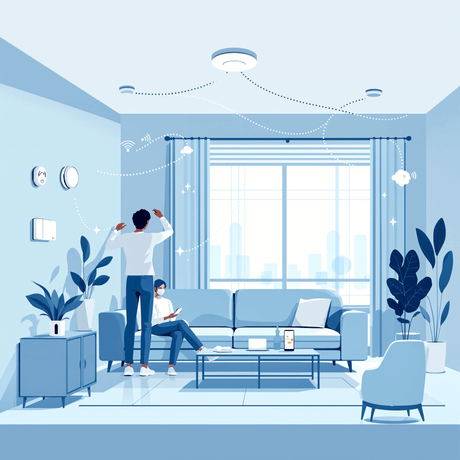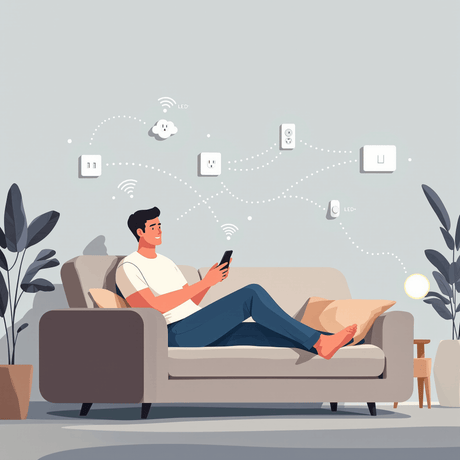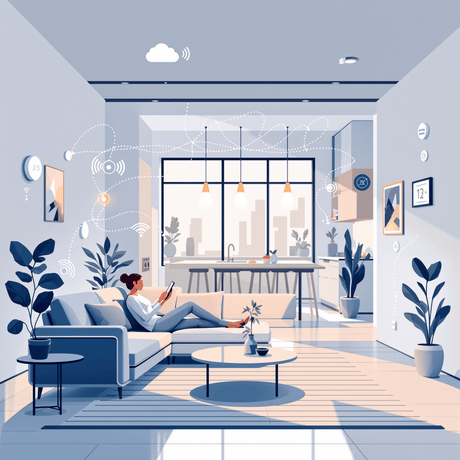W tym przewodniku przechodzimy początkowe kroki, aby rozpocząć korzystanie z regulatora Vera Home Automation
Pierwsze kroki
Pierwszym krokiem, aby uzyskać system i uruchomiony jest zasilanie na sterowniku Vera:
- Podłącz kontroler Vera do routera za pomocą kabla Ethernet
- Podłącz zasilanie do Vera
- Poczekaj kilka minut do Vera Moc, Internet,
Z-Wave . oraz Usługa Światła są solidne zielone (przy pierwszym, w którym zasilanie może potrwać do 15 minut, aby diody LED ustabilizować) - Vera jest teraz gotowy do użycia
- Możesz uzyskać dostęp Vera za pomocą przeglądarki internetowej, takich jak Chrome, Safari lub Firefox, przechodząc do home.getVera.com.
- Notatka: Warto zauważyć lokalny adres IP swojej Vera, który możesz uzyskać dostęp do niego lokalnie z przeglądarki internetowej

Diagnostyka
Jeśli z jakiegoś powodu nie możesz uzyskać dostępu do swojej Very zdalnie lub lokalnie, następujące przewodniki mogą Ci pomóc:
Co jest co
The Vera Dashboard jest interfejsem internetowym, który zapewnia centrum sterowania dla rzeczy, które chcesz sterować i monitorować za pomocą systemu Vera. Może być dostępny lokalnie lub przez Internet z dowolnej przeglądarki internetowej lub włączonego przez Internet.
Po zalogowaniu będzie wyglądać tablicy rozdzielczej Vera:

- Menu nawigacji - zapewnia dostęp do wszystkich dostępnych funkcji
- Pasek powiadomień - pokazuje najnowsze wydarzenia, które miały miejsce w twoim systemie
- Karty deski rozdzielczej - zapewnia szybki przegląd aktualnego stanu całego systemu
- Moje tryby. - zapewnia łatwy sposób na obsługę systemu Vera i szybko zmienić ustawienia na wielu różnych urządzeniach jednocześnie. Tryby są wstępnie skonfigurowane z domyślnymi ustawieniami "Typical Użyj" dla maksymalnej wygody, ale można zmienić, klikając ikonę "Strzałka" obok tytułu
- Moje skróty - On / off Controls dla wszystkich przełączników i zamków. Te elementy sterujące umożliwiają szybkie włączenie lub wyłączenie wszystkich przełączników lekkich lub zablokować lub odblokować wszystkie zamki drzwi
- Moje ulubione - Wyświetla Ulubione urządzenia do łatwego dostępu, podobnie jak wałeś coś do ogłoszenia
Ustawienia sieci
Domyślne ustawienia sieciowe Vera można zmienić w "Ustawienia - Wi-Fi Net”.

Automatycznie skonfiguruj
Domyślnie Vera oczekuje, że serwer DHCP przypisuje go adres IP, w większości przypadków należy go pozostać jako preferowana opcja.
Ręcznie skonfiguruj
Daje to regulator granulowany, jak Vera będzie dostęp do sieci. Zwykle należy pozostawić zaawansowane ustawienia w swoich domyślnych, chyba że masz konkretny powód do zmiany ich i wiedzieć, jaki ich zmieni się.
Dostępne ustawienia to:
- Typ połączenia sieciowego - DHCP, statyczne IP lub PPPoE
- Włącz / wyłącz Zaporę
- Włącz / wyłącz serwer DHCP Vera
- Skonfiguruj ustawienia bezprzewodowe.
Przez punkt dostępu Wi-Fi
Wybierz tę opcję, jeśli wolisz mieć Vera podłączony do sieci za pomocą WiFi. Może to być bardzo przydatne, jeśli chcesz przenieść Vera, aby uwzględnić urządzenia.
Vera zeskanuje otoczenie dostępnych sieci i pozwolisz wybrać ten, z którym chcesz się połączyć.
NOTATKA: Ta opcja może nie być dostępna na All Vera.
Lokalizacja i ustawienia jednostki
Ważne jest, aby ustawić poprawną lokalizację, ponieważ Vera będzie go używać dziennie do:
- Automatycznie dostosuj datę i godzinę
- Pobierz czas wschodu i zachodu słońca na każdy dzień
- Spójrz na lokalną pogodę i wyświetl go na desce rozdzielczej
Aby ustawić lokalizację kontrolera Vera Idź do "Ustawienia - Lokalizacja"I postępuj zgodnie z instrukcjami APNT-118 - Ustawianie czasu i lokalizacji w Vera UI7.

Aby dostosować ustawienia ustawień regionalnych, takich jak format temperatury i przejść do waluty "Informacje o użytkownikom i koncie - Ustawienia jednostki”

Dodawanie urządzeń do Vera
Jeśli jesteś nowy do automacji
Zapoznasz się z fali Z, jak to działa, a to, co potrzebne do stabilnej sieci
Ważne jest, aby zawierała urządzenie
Jest to potrzebne tak, że może prawidłowo trasować sygnały przez swoich sąsiadów. Jeśli przesuniesz urządzenie po włączeniu tej "ścieżki routingu", będzie wówczas nieprawidłowe, a Vera nie będzie wiedziała, jak dotrzeć do urządzeń prowadzących do wszelkiego rodzaju niewłaściwego zachowania.
Niektóre urządzenia obsługują NWI (włączenie szerokości sieci), co oznacza, że Vera będzie mogła je włączyć, nawet jeśli nie są w bezpośrednim zakresie. Jeśli wystąpią problemy podczas włączenia, urządzenie może nie obsługiwać NWI i może być poza zakresem Vera, więc radzimy tymczasowo przesuwać Vera bliżej urządzenia.
Dla pierwszego włączenia sugerujemy dodanie prostego urządzenia, takiego jak wtyczka ścienna TKB, ale możesz oczywiście dodać dowolne urządzenie, które chcesz.
- Postępuj zgodnie z instrukcjami APNT-101 - Dodawanie urządzeń w Vera UI7
- Aby dodać wtyczkę ścienną TKB Naciśnij raz przycisk ON / OFF, gdy Vera jest w trybie "Inclusion"
- Będziesz teraz mieć wtyczkę ścienną TKB na karcie "Urządzenia" w Vera

Parametry urządzenia.
Urządzenia
Pełna informacja o tych parametrach można znaleźć w instrukcji obsługi urządzenia lub w Pepper1 Biblioteka Wave.
Ważne jest, aby pamiętać, że parametr tylko musi być ustawiony, jeśli chcesz zmienić domyślną wartość.
Aby ustawić parametry urządzenia:
- Ostrożnie przeczytaj podręcznik urządzeń, aby zaznajomić się z dostępnymi parametrami
- Dowiedz się o różnych parametrach Rozmiar danych - Parametry urządzenia
Z-Wave - HEX, DEC, binarne, bitów, bajtów ..... co?!?! - Postępuj zgodnie z instrukcjami APNT-102 - Dodawanie parametrów urządzenia w Vera UI7
Na przykład domyślnie wtyczka TKB jest ustawiona na tryb "Night-Light" - oznacza to, że dioda LED jest włączona, gdy sama wtyczka jest wyłączona.
Możesz łatwo odwrócić to:
- Zmień konfigurację TKB Parametr 1. (1 bajtowy) do 1

Tworzyć sceny
Scena umożliwia kontrolowanie różnych urządzeń w sieci automatyki domowej za pomocą jednego polecenia.
Definiujesz, co się stanie, gdy wystąpi określone wydarzenie wyzwalające. Warunek wyzwalacza może być kolejnym zdarzeniem urządzenia lub prostym harmonogramem.
Dobrze jest zacząć od prostej sceny, aby zapoznać się z procesem.
Powiedzmy, że chcemy kontrolować wtyczkę ścienną TKB w szczególności czasy dnia - takie jak zachód słońca i wschód słońca (zmierzch / świt).
- Utwórz swoją scenę i harmonogramy, zgodnie z instrukcjami APNT-119 - Korzystanie z Vera UI7 jako zmierzch do kontrolera światła Dawk
- Możesz skonfigurować scenę, aby aktywować wtyczkę ścienną TKB w określonych czasach dnia lub zachodu słońca / wschodu słońca
- Dalsze informacje na temat tworzenia scen w Vera UI7 są dostępne w tych przewodnikach:

Wywołane wydarzenie Sceny są niesamowicie potężne i pójdą długą drogę do tworzenia domu inteligentnego domu. Ale mogą być skomplikowane, więc polecamy rozpoczęcie prostego sceny "Ruchu aktywnego oświetlenia", postępując zgodnie z naszym przewodnikiem APNT-120 - Lampka aktywowana ruchem z czujnikiem poziomu światła.
Moduły okablowania.
Przed dalszym ciągu dalszego ważne jest, aby zrozumieć, że instalowanie modułu obejmuje współpracę z okablowaniem sieci 240V - jeśli nie czujesz się komfortowo, powinieneś skonsultować się z wykwalifikowanym elektrykiem.
Jak zainstalowany jest każdy moduł, zależy od tego, który masz i jak planujesz go użyć.
Każda instrukcja obsługi zazwyczaj zawiera schematy okablowania pokazujące, jak powinny być przewodowe. Dalimy również co w naszej mocy, aby zachować naszą Aplikacja Biblioteka Notes. Do tej pory z wieloma schematami okablowania dla różnych scenariuszy.
Jedną z najczęstszych powodów, które widzieliśmy dla uszkodzonego modułu, jest spowodowane nieprawidłową instalacją okablowania / słabą. Z tego powodu poświęć swój czas, aby przeczytać wszystkie instrukcje i zidentyfikować wszystkie istniejące okablowanie - nie spiesz się instalacją, dopóki nie będziesz całkowicie pewien, że rozumiesz diagramy!
W razie wątpliwości Skontaktuj się z nami lub zadzwoń do elektryka!
Ważne jest, aby urządzenie jest zainstalowane w odpowiednio głębokie pudełko ścienne (Pinezona), upewniając się, że jest miejsce do rozpraszania ciepła i istniejące kable, które nie są zgniecione ani napięte.
W razie potrzeby wymień istniejącą pocztę, zgodnie z instrukcjami APNT-127 - fizycznie instalując moduł .
Gdy moduł jest prawidłowo zainstalowany, możesz dodać go do sieci Very:
- Postępuj zgodnie z instrukcjami APNT-101 - Dodawanie urządzeń w Vera UI7
- Aby dodać moduł Fibaro naciśnij jego Przycisk b 3 razy w ciągu 1,5 sekundy
- Notatka: Jeśli masz Przełącznik podłączony upewnij się, że styki są otwierane (poza pozycją) podczas procesu włączenia
- Teraz będziesz mieć ściemniacz Fibaro 2 wyświetlany w zakładce "Urządzenia"

Powiązana informacja
Zdecydowanie radzimy przeczytać wszystkie nasze Przewodniki pomocy Vera, samouczki i wskazówki i wskazówki oraz Vera Wiki..
Następujące powinny być również pomocne: